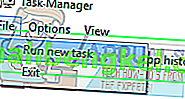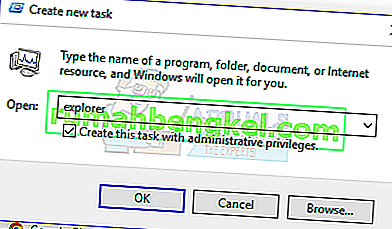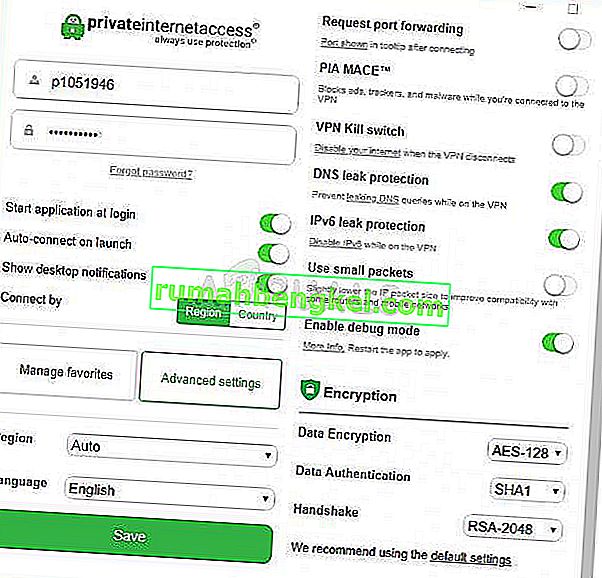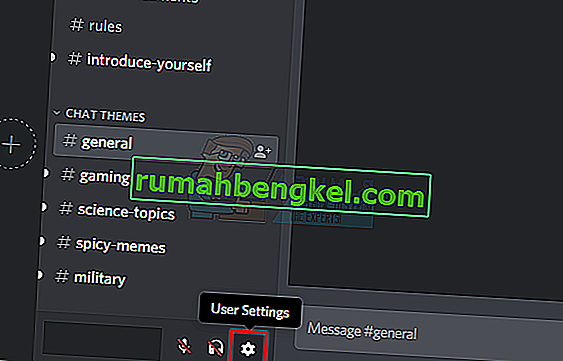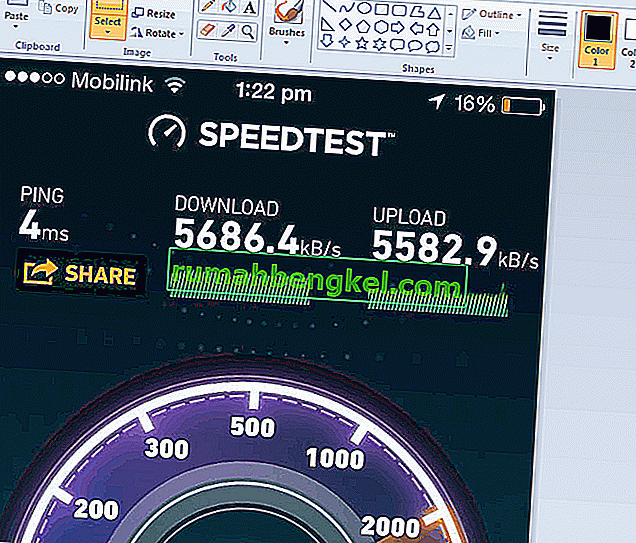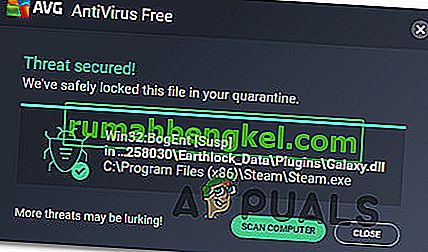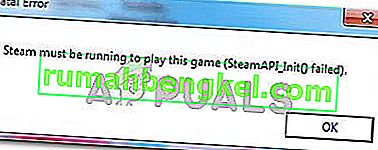على الرغم من أننا نعتمد بشكل متزايد على الرسائل النصية الكلاسيكية ، إلا أن إرسال الرسائل القصيرة لا يزال أكثر موثوقية من استخدام تطبيق المراسلة الفورية. إذا دفعت أموالاً جيدة مقابل نظام Android رائد يحتل صدارة التكنولوجيا ، فمن المحتمل أن تتوقع أنه قادر على إرسال واستقبال الرسائل النصية ، أليس كذلك؟ حسنًا ، هذا ليس هو الحال دائمًا.
أبلغ الكثير من مستخدمي Android أن أجهزتهم غير قادرة على إرسال أو استقبال رسائل SMS النصية. توقف بعض المستخدمين عن تلقي الرسائل النصية فجأة ، بينما بدأ الآخرون في مواجهة هذه المشكلة عندما انتقلوا إلى هاتف جديد. يبدو أن المشكلة تحدث في جميع إصدارات Android تقريبًا ، بغض النظر عن الشركة المصنعة.
لكن الأمور ليست رهيبة كما تبدو للوهلة الأولى. الخبر السار أن فرصك في حل هذه المشكلة عالية جدًا. إذا كنت قادرًا على إجراء واستقبال المكالمات ، فلن يتم كسر هاتفك. أسوأ سيناريو ، ستحتاج إلى استبدال بطاقة SIM ، لكن هذه الحالات نادرة جدًا.
قبل أن نصل إلى الإصلاحات الفعلية ، دعنا نحدد الأسباب الأكثر شيوعًا التي تجعل جهاز Android غير قادر على إرسال الرسائل النصية:
- إشارة شبكة غير كافية.
- قصور تغطية الشبكة.
- التهيئة الخاطئة في إعدادات هاتفك.
- تعارض البرامج
- خلل في تطبيق المراسلة المدمج
- لقد قمت مؤخرًا بالتبديل من iPhone إلى Android.
- مشكلة الناقل مع تسجيل الشبكة.
- قم بإلغاء تثبيت Skype وقم بالتمهيد في الوضع الآمن للتحقق من وصول الرسائل.
الآن بعد أن عرفنا الجناة ، دعنا نقوم ببعض استكشاف الأخطاء وإصلاحها للتخلص من تلك المشكلات التي لا يمكنك إصلاحها بنفسك:
- ابدأ بالتحقق من أشرطة الإشارة. إذا كان شريط الحالة يشير إلى أنك لا تحصل على تغطية جيدة ، فحاول إعادة تشغيل هاتفك ومعرفة ما إذا كانت الإشارة تتحسن. إذا كنت لا تزال تعاني من تغطية سيئة ، فاتصل بشركة الاتصالات واسأل عما إذا كان هناك انقطاع في منطقتك.
- إذا كان شريط الإشارة لديك ثابتًا ، فحاول إجراء مكالمة. إذا لم تتمكن من إنشاء واحدة ، فإن هاتفك إما يعاني من مشكلة متعلقة بالأجهزة أو أن مشغل شبكة الجوال هو المسؤول.
- أدخل بطاقة SIM غير القادرة على استقبال الرسائل النصية في هاتف آخر واقنع شخصًا ما بإرسال رسالة نصية إليك. إذا لم تصل الرسالة القصيرة ، فيجب أن تكون قادرًا على إصلاحها بالذهاب إلى مزود الخدمة الخاص بك وطلب استبدال بطاقة SIM مجانًا.
إذا لم تكشف أدلة استكشاف الأخطاء وإصلاحها أعلاه عن أي شيء خارج عن سيطرتك ، فتابع باتباع كل طريقة من الطرق أدناه بالترتيب حتى تجد الإصلاح الذي يناسبك.
اقترح المستخدم الحل
يمكن أن يؤدي التبديل المؤقت لخدمات الشبكة إلى شركة اتصالات أخرى ، أو حتى من LTE إلى 2G إلى تنفيذ الحيلة.
الطريقة الأولى: تنظيف الرسائل
تحدث هذه المشكلة أحيانًا بسبب انسداد بطاقة SIM بالرسائل. يمكن أن يضيف النص بسرعة كبيرة إذا لم تأخذ الوقت الكافي لحذفها من وقت لآخر. يمكن أن تختلف عملية حذفها من جهاز لآخر ، لكن الخطوات هي نفسها تقريبًا.
- افتح تطبيق المراسلة المدمج.
- اضغط على أيقونة المزيد (أيقونة ثلاثية النقاط).
- اضغط على الإعدادات .
- ابحث عن إعداد مشابه لإدارة رسائل بطاقة SIM . يمكنك أحيانًا العثور عليه مخفيًا داخل علامة التبويب خيارات متقدمة .
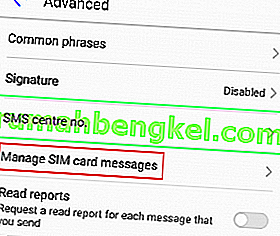
- إما أن تقوم بمسح كامل أو حذف النص الذي لا ترغب في الاحتفاظ به فقط.
الطريقة الثانية: زيادة حد الرسائل النصية
إذا كنت تشعر أن رسائلك تتراكم بسرعة كبيرة ، فيمكنك بسهولة زيادة الحد. لكن ضع في اعتبارك أن هذا لن يترك سوى القليل لجهات الاتصال الخاصة بك. ولكن إذا كنت تستخدم حساب Google لتخزين حساباتك ، فلا ينبغي أن تكون هذه مشكلة.
- انتقل إلى شاشتك الرئيسية وافتح تطبيق المراسلة المدمج.
- المس رمز القائمة (رمز النقاط الثلاث).
- حدد الإعدادات من القائمة.
- اضغط على حد الرسائل النصية .
- قم بزيادة القيمة القصوى واضغط على SET للحفظ.
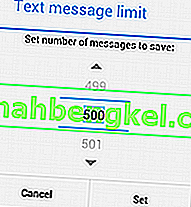
الطريقة الثالثة: مسح البيانات وذاكرة التخزين المؤقت
الآن بعد أن أثبتنا أن بطاقة SIM الخاصة بك ليست مسؤولة عن هذا ، دعنا نرى ما إذا كان بإمكاننا قول الشيء نفسه عن تطبيق المراسلة المدمج الخاص بك. إليك الطريقة:
- اذهب إلى الإعدادات> التطبيقات.
- تأكد من تحديد عامل تصفية جميع التطبيقات .
- قم بالتمرير عبر القائمة حتى تجد تطبيقات المراسلة المضمنة وانقر عليها. عادة ما تسمى المراسلة .
- اضغط على التخزين وانتظر حتى يتم حساب البيانات.
- اضغط على مسح البيانات .
- اضغط على مسح ذاكرة التخزين المؤقت .
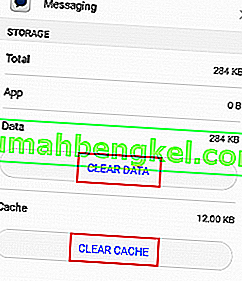
- أعد تشغيل هاتفك ومعرفة ما إذا كان قد تم حل المشكلة.
الطريقة الرابعة: إلغاء تنشيط iMessage
إذا كنت قد أزعجت الآلهة التقنية مؤخرًا من خلال تبديل الجوانب من iOS إلى Android أو Windows أو BlackBerry ، فقد لا تتمكن من تلقي رسائل نصية من شخص ما يستخدم iPhone. يحدث هذا لأنه يتم إرسالهم كـ iMessage.
إذا كان الأمر كذلك ، فمن المحتمل أنك نسيت إلغاء تنشيط iMessage قبل إدخال بطاقة SIM الخاصة بك في هاتف غير تابع لشركة Apple. في مثل هذه الحالات ، ستستمر أجهزة iOS في إرسال رسائل iMessage إلى رقمك بدلاً من رسائل SMS العادية ، لذا سينتهي بك الأمر بعدم تلقي أي شيء.
يمكن أن يحدث نفس الشيء مع خدمة MMS ، ولكن هذه المرة السبب هو التداخل مع خدمة FaceTime .
لحسن الحظ ، من السهل جعلهم يعملون مرة أخرى ، بشرط أن تتمكن من وضع يديك على iPhone. هيريس كيفية القيام بذلك:
- أدخل بطاقة SIM الخاصة بك مرة أخرى في iPhone.
- تأكد من أنك متصل بشبكة بيانات خلوية - سيعمل كل من 3G و 4G و LTE.
- اضغط على الإعدادات> الرسائل وقم بتبديل زر التبديل بجوار iMessage إلى OFF .
- اضغط على الإعدادات> FaceTime وقم بتبديل زر التبديل بجوار FaceTime إلى OFF.
أيضًا ، انتقل إلى هذا الموقع واتبع الإرشادات التي تظهر على الشاشة لإلغاء تنشيط iMessage إذا لم يعد بإمكانك الوصول إلى iPhone.
الطريقة الخامسة: حل تعارض البرامج
حصل Android على معظم شعبيته لأنه قابل للتخصيص بدرجة كبيرة. لكل وظيفة ، Google Play مليء بقائمة لا حصر لها من التطبيقات التي لها في النهاية نفس الوظائف. لكن تثبيت تطبيقات متعددة تفعل الشيء نفسه ليس فكرة رائعة ، ويرجع ذلك أساسًا إلى أن بعض التطبيقات لا تعمل بشكل جيد مع بعضها البعض.
إذا قمت بتثبيت تطبيق تابع لجهة خارجية يدير الرسائل النصية الخاصة بك ، فقد يتعارض مع تطبيق المراسلة المدمج. من الناحية المثالية ، يجب أن تدع مدير تطبيق واحد فقط نصوصك. إذا كان تعارض البرامج مسؤولاً عن ذلك ، فسيؤدي حذف تطبيق الجهة الخارجية إلى حل مشكلتك في معظم الأوقات. ولكن إذا كنت تريد الاستمرار في استخدام تطبيق مراسلة مخصص ، فإليك ما يمكنك القيام به:
- أولاً ، تأكد من تحديث تطبيقات المراسلة إلى أحدث إصدار. افتح Google Play واضغط على زر الإجراء.
- انتقل إلى تطبيقاتي وألعابي > التحديثات ومعرفة ما إذا كانت هناك أية تحديثات لتطبيق المراسلة الخاص بجهة خارجية.
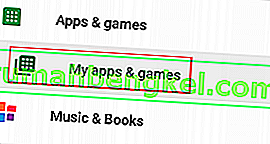
- إذا كان لديك حق الوصول إلى الجذر باستخدام نظام تشغيل مخصص ، فانتقل إلى الإعدادات> التطبيقات وانقر على تطبيق المراسلة المدمج.
- انقر فوق تعطيل (سيتم تعطيل هذا الخيار إذا لم يكن لديك حق الوصول إلى الجذر).
الطريقة السادسة: إزالة جهات الاتصال من قائمة الرسائل الاقتحامية
إذا لم تستلم رسائل نصية بطريقة انتقائية ، فقد تجد بعض جهات الاتصال طريقها إلى قائمة الرسائل الاقتحامية (SPAM) الخاصة بك. يمكن أن يحدث هذا أيضًا بسبب البرامج الضارة. إليك كيفية التأكد من أن الأمر ليس كذلك:
- افتح تطبيق المراسلة من الشاشة الرئيسية.
- اضغط على زر الإجراء (أيقونة ثلاثية النقاط) وافتح الإعدادات .
- ابحث عن إدخال يسمى إعدادات البريد العشوائي أو عامل تصفية التحرش . في بعض الأحيان يكون مخفيًا تحت علامة التبويب المتقدمة.
- اضغط عليها وشاهد ما إذا كانت أي جهات اتصال أو عبارات موجودة هناك. إذا كانت كذلك ، قم بإزالتها واضغط على حفظ .
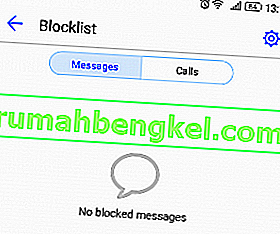
الطريقة 7: إجراء إعادة تعيين تسجيل الشبكة
إذا لم تنجح أي طريقة حتى الآن ، فلنحاول إعادة تعيين تسجيل الشبكة. الحل هو إدخال بطاقة SIM في هاتف آخر والذي سيتجاوز تسجيل الشبكة على رقمك. فيما يلي شرح سريع:
- أخرج بطاقة SIM الخاصة بك وأدخلها في هاتف آخر.
- قم بتشغيله وانتظر 2-3 دقائق.
- تأكد من أن لديها إشارة الخلوية قبل تشغيله OFF .
- أخرج بطاقة SIM مرة أخرى وأدخلها في الهاتف الذي تسبب في حدوث مشكلات.
- قم بتشغيله مرة أخرى وانتظر 2-3 دقائق. يجب أن يعيد تكوين تسجيل الشبكة تلقائيًا.
الطريقة 8: إعادة ضبط الراديو
إذا لم ينجح شيء ، فلنقم بإعادة ضبط الراديو. عادةً ما يتم إعطاء رموز إعادة التعيين بواسطة شركات النقل عندما تفشل طرق استكشاف الأخطاء وإصلاحها الأخرى ، ولكن يمكنك العثور عليها بسهولة على الويب.
يمكنك إعادة ضبط الراديو عن طريق إدخال رمز داخل شاشة الاتصال. المخطط يبدو كالتالي: ## كود #
إذا كنت تستخدم iPhone ، فإن الرمز القياسي لإعادة تعيين الراديو هو ## 25327 #
على Android ، تكون الأمور أكثر تعقيدًا بعض الشيء. بينما رمز إعادة تعيين الراديو لإصدار الأسهم من Android هو ## 873283 # ، تستخدم بعض الشركات المصنعة أكوادها المخصصة. ولكن يمكنك اكتشاف ذلك بسهولة عن طريق إجراء بحث على الويب على " * طراز هاتفك * + رمز إعادة تعيين الراديو ". بعد العثور على الرمز المناسب ، أدخل الرمز وانتظر إعادة تشغيل جهازك.
الطريقة 9: إجراء إعادة ضبط المصنع
إذا كنت قد وصلت إلى هذا الحد دون أي نتائج ، فلديك فرصة أخيرة قبل تلك المكالمة الطويلة والمملة مع مشغل شبكة الجوال والتي ستنتهي على الأرجح بتسليم الهاتف إليهم "لمزيد من التحقيقات". كل ما تبقى الآن هو إجراء إعادة ضبط المصنع ونأمل أن تحل المشكلة. إذا كانت المشكلة متعلقة بخلل أو فيروس ، فمن المحتمل أن تتمكن من تلقي الرسائل النصية وإرسالها بشكل طبيعي. إليك ما يجب فعله:
ملاحظة: ضع في اعتبارك أن إعادة ضبط المصنع ستحذف أيًا من بياناتك الشخصية غير الموجودة على بطاقة SD الخاصة بك ، لذلك يوصى بإنشاء نسخة احتياطية قبل القيام بذلك.
- اذهب إلى الإعدادات> الإعدادات المتقدمة .
- اضغط على النسخ الاحتياطي وإعادة التعيين وشاهد ما إذا تم تمكين النسخ الاحتياطية على جهازك. إذا لم يكن لديك نسخة احتياطية ، يجب عليك عمل واحدة الآن.
- قم بالتمرير لأسفل وانقر على إعادة تعيين بيانات المصنع .
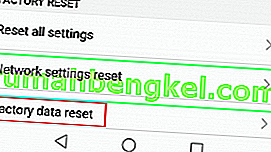
- اضغط على إعادة تعيين الهاتف وانتظر حتى تكتمل العملية.
- انتظر حتى تتم إعادة تشغيل هاتفك وتحقق مما إذا كانت النصوص واردة.
الطريقة العاشرة: السماح بالرسائل
في بعض الحالات ، قد يتم تكوين هواتف معينة بشكل افتراضي لعدم السماح للرسائل من جميع الأشخاص أو لتصفية رسائلك لمنع وصول الرسائل غير المرغوب فيها. لذلك ، في هذه الخطوة ، سنقوم بتعطيل هذا الإعداد ثم التحقق لمعرفة ما إذا كانت المشكلة لا تزال قائمة. من أجل هذا:
- افتح هاتفك وانتقل إلى الشاشة الرئيسية.
- اسحب لوحة الإشعارات لأسفل وانقر على أيقونة "الإعدادات" .

- في الإعدادات ، انقر فوق شريط البحث وحدد "المراسلة".
- في المراسلة ، انقر فوق خيار "الرسائل" ثم حدد "من أي شخص".
- هذا الخيار موجود فقط لبعض واجهات مستخدم الهاتف ، لذا لا تقلق إذا لم تجده لك.
- تحقق لمعرفة ما إذا كانت المشكلة لا تزال قائمة بعد القيام بذلك.
ملاحظة: تواصل مع مزود الخدمة واطلب منه إصدار بطاقة SIM جديدة لك إذا استمرت المشكلة. تأكد أيضًا من عدم وجود أي مشكلة من نهايتها تمنع وصول الرسائل.

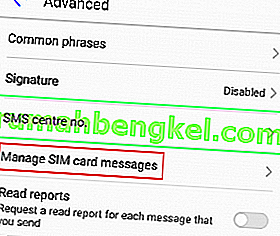
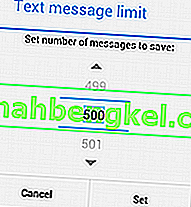
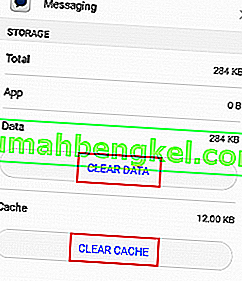
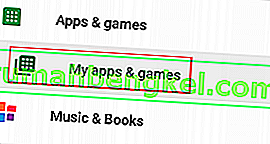
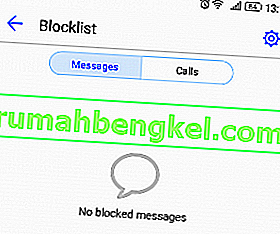
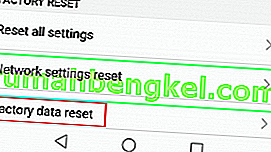

![الإصلاح: FFXIV & lsquo ؛ غير قادر على تنزيل ملفات التصحيح & [رسقوو] ؛](https://pics.rumahbengkel.com/files/guides/338/WFXOAJS1IHpic.jpg)